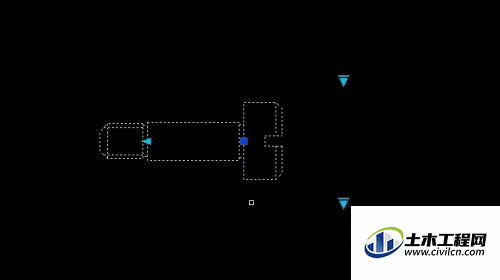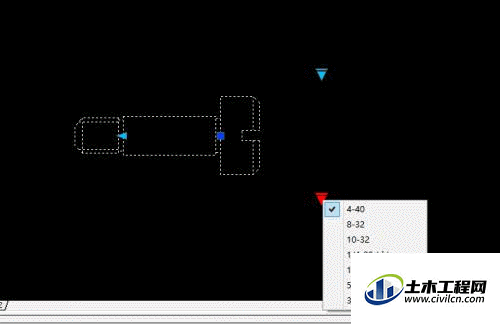我们平时在使用CAD软件设计图纸,尤其是在设计机械图纸的时候,经常会用到带肩螺钉,可是CAD怎样添加带肩螺钉呢?下面就来介绍一下添加方法。
方法/步骤
第1步
首先我们可以先来打开自己所使用的AUTOCAD软件,我用的是07版的如图
第2步
打开AUTOCAD软件以后的操作界面往往都会有所不同,但是不会影响我们的操作,我的操作界面如图
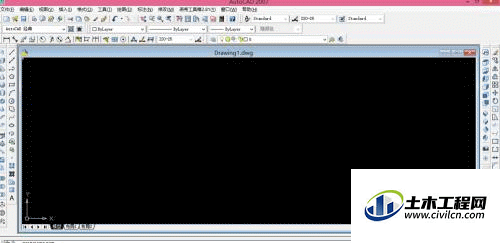
第3步
从上面的主菜单栏中来找到工具选项板窗口选项,打开工具选项板窗口以后的操作界面如图
![]()
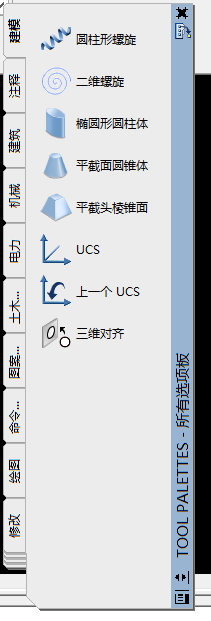
第4步
我们可以在工具选项板左侧选择机械选项,打开机械选项以后我们就可以看到带肩螺钉了,如图
![]()
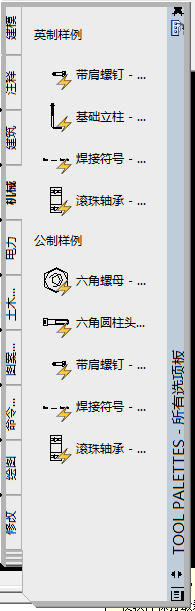
第5步
点击带肩螺钉接着在空白处选择插入点,这样就可以出现带肩螺钉的图形,如图
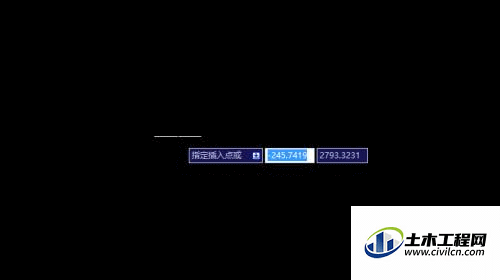
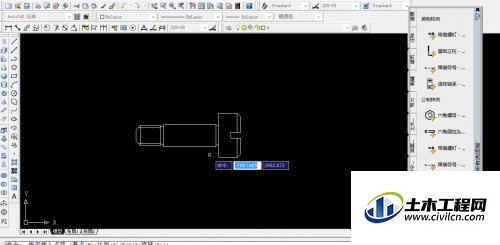
第6步
要是想更改螺钉的型号,我们需要在螺钉上点击鼠标左键,出现小三角以后,点击小三角既可进行更改